Konu güvemlik olunca sık aralıklarla ev ya da iş yerinizdeki WI-FI şifrelerini değiştirilmeniz gerekiyor. Güvenlik konusunda büyük önem taşıyan WI-FI şifreleri ise modemin arayüzleri sayesinde rahatlıkla değiştirilebiliyor. Peki WiFi şifresi değiştirme işlemleri neler? Modem şifresi nasıl değiştirilir? İşte merak edilenler.
Modemi ya ilk kez kurarken veya daha sonra modem şifresini değiştirmek için yapmanız gerekenleri merak ediliyor. Veya kötü süprizler ile karşılaşmamak için Wi-Fi şifresi nasıl değiştirilir sorusunun cevabını sizler ile paylaşıyoruz.
MODEM/ROUTER ŞİFRESİ, WIFI ŞİRESİ NASIL DEĞİŞTİRİLİR?
Airties marka router’larda WiFi şifresini değiştirmek için önce router’ın kullanıcı arayüzüne oturum açmalısınız (önceki adımda belirttiğimiz gibi). Airties router’ların IP adresi olarak 192.168.2.1’i kullanıyor.
Buradan Oturum açtıktan sonra “Kablosuz” ana menüsünün altından “Kablosuz Ağ Ayarları” üzerine tıklayın. Açılan ekranda “Kablosuz Ağ Adı (SSID)” bölümüne yeni bir kablosuz ağ adı yazarak, WiFi ağınızın adını değiştirebilirsiniz.
Yine aynı alandan Güvenlik seçeneğinden WPA/WPA2’yi seçin ve “Parola” alanına en az sekiz karakterden oluşan bir parola girerek Kaydet üzerine tıklayın. Hepsi bu kadar, WiFi ağınızın şifresini değiştirmiş oldunuz. Bu adımdan sonra WiFi ağınıza bağlı tüm cihazları bu yeni şifreyle tekrar bağlamanız gerekecek.
Bir başka modem markası olan Zyxel marka modemlerde ise, web tarayıcınızın adres satırına 192.168.1.1 yazın ve Enter’a basın. Daha önce değiştirmediyseniz, kullanıcı adı ve şifre olarak admin ve ttnet’i kullanmayı deneyin.
Yine giriş yaptıktan sonra “Ağ ayarı” bölümüne gelip, menüden “Kablosuz” üzerine tıklayın. Şimdi sayfayı aşağı doğru biraz kaydırın ve “Otomatik olarak şifre oluştur” yazısının yanındaki işareti kaldırın. Artık “Şifre” alanına kendi belirlediğiniz şifreyi girebilirsiniz.
Bir başka modem markası olan TP-Link modemlerin arayüzüne çoğunlukla web tarayıcınızın adres çubuğuna 192.168.1.1 yazarak ve Enter’a basarak ulaşabilirsiniz. Kullanıcı adı ve ve şifre olarak admin yazın ve giriş yapın.
“Arayüz Ayarları” üzerine tıklayın ve “Kablosuz” başlığına tıklayın. Modeminizin modeline görecekleriniz biraz değişebilse de, “WPA-PSK/WPA2-PSK” güvenlik seçeneğini aktif hale getirmeniz gerekiyor. Bu sayfada SSID bölümünde kablosuz ağınızın adını değiştirebilir, Ön Paylaşım Anahtarı bölümünde kablosuz ağınızın şifresini belirleyebilirsiniz. Tahmin edilmeyecek bir şifre belirledikten sonra Kaydet düğmesine tıklayın.
Bu adımları takip ederek şifrenizi değiştirdiyseniz kendinizi güvene aldığınızı da düşünebilirsiniz.





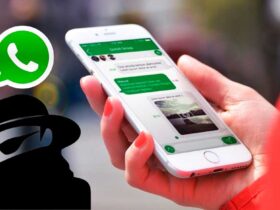
















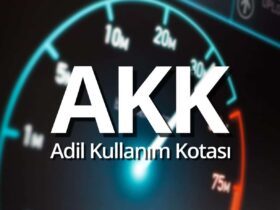

Yorum bırakın